问:请问360家庭防火墙路由器5怎么把路由器系统升级到最新的?买来的360F5路由器有一段时间了,请问这个路由器需不需要升级一下固件,该如何升级呢?
答:对于360家庭防火墙路由器5(下文简称360F5)来说有没有必要升级,要看自己目前使用的需求。使用没有任何问题,不建议去升级;使用感觉有些问题,那就尝试手动或在线升级下。本文本站小编分享的是手动(本地)和在线升级两种方式。
准备工具:
- 360F5一台
- 升级固件
- 电脑一部
- 注意:升级路由器本站小编建议使用电脑进行操作,虽然手机操作也没什么问题,但是电脑操作起来更简单方便。
1、360F5固件下载
这里本站小编分享360F5在360官方论坛长期更新的固件链接地址,在这里既可以下载到最新的固件,也可以下载到以往的固件。建议使用最新固件。
链接传送:点这里
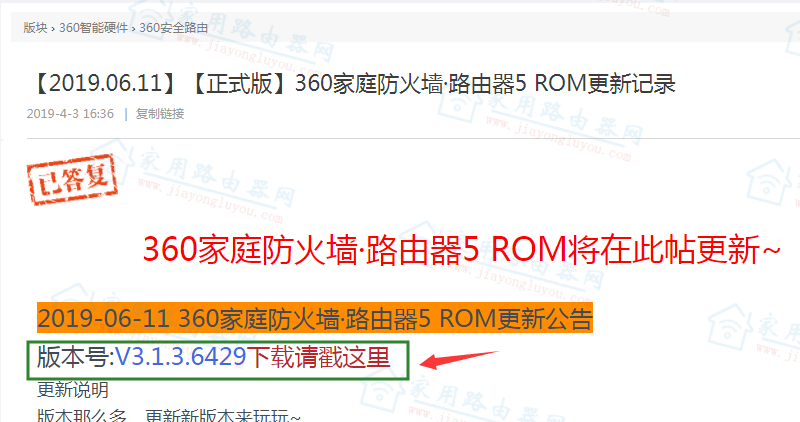
360路由器固件下载
2、登录360F5后台
打开电脑上的浏览器,在浏览器地址栏输入192.168.0.1或luyou.360.cn或ihome.360.cn任选其一,接着敲击电脑键盘上的回车键“Enter”,再输入登录密码登录到后台,如下图顺序操作:
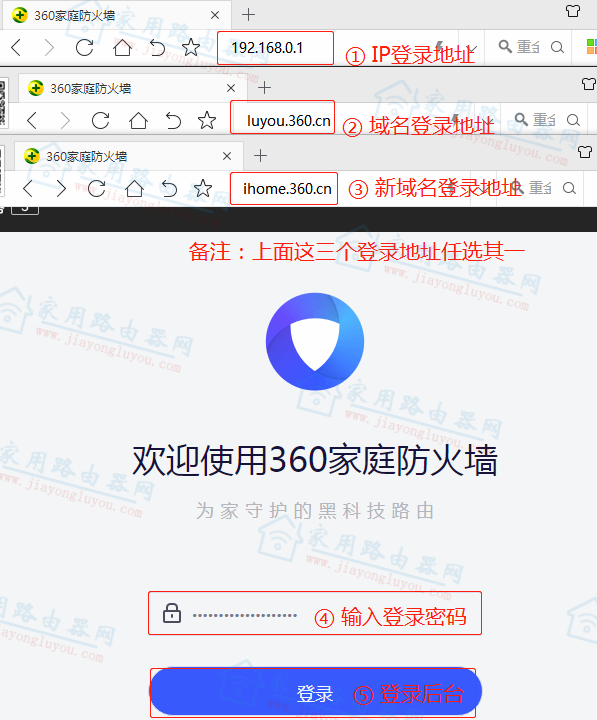
360家庭防火墙路由器登录页面
易错阅读:
- ihome.360.cn登录不了打不开怎么办?
- luyou.360.cn管理页面登录不了的解决方法
3、找到[系统升级]选项
在登录到360F5路由器后台,按照下面路径:①防火墙设置--② 高级设置--⑤ 系统升级,选择系统升级并点击进入该选项。
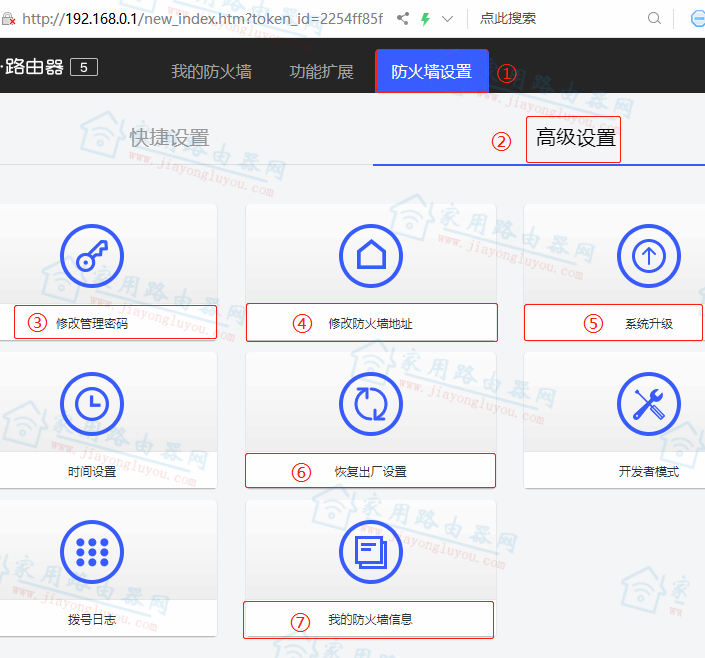
360防火墙设置-高级设置
4、完成路由器升级
在系统升级这选项下,有两种升级方式即① 手动升级;② 在线升级。意思很好理解,手动就是选择前面我们下载的固件,在线就是在线检测服务器上有新版本会自动下载到路由器共升级。
4.1 手动升级
如上面描述,选择刚才在第一步下载好的固件,浏览选择后,点击升级。升级过程中切勿刷新页面或断电,整个升级过程大概需要3分钟左右。
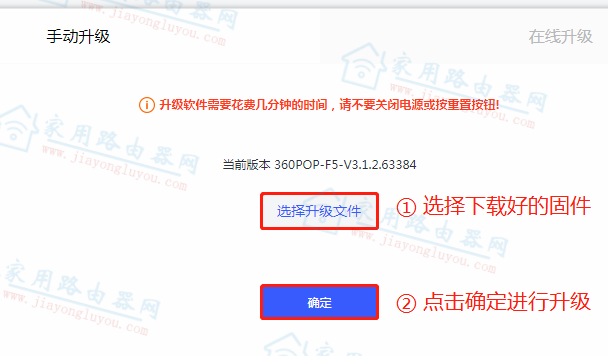
360家庭防火墙路由器手动升级
4.2 在线升级
即路由器会自动下载服务器的固件或手动检测服务器上的固件,下载到路由器后,点击升级即可。升级过程中同样切勿断电或刷新页面,直到升级完成。
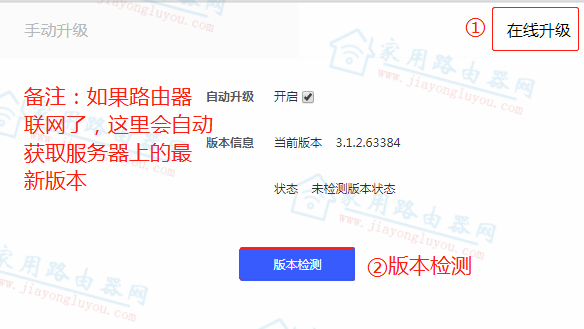
360家庭防火墙路由器在线升级
360F5路由器升级小结:
如上就是360f5的两种升级方法,其升级步骤都非常简单近乎傻瓜式啦。只要记住切勿断电和刷新浏览器页面,其他只需要等待。
- 360家庭防火墙路由器5怎么修改登录密码?
- 360家庭防火墙路由器5怎么设置MAC地址克隆?
- 360安全路由全国400客服和售后服务网点[详细分享]!